请紧跟文章脚步,在没有基础的情况下,建议直接删掉之前多下载的所有东西,以一个干净的环境来完成github设置。
详细步骤
一. Github
1. github是什么?
GitHub是一个面向开源及私有软件项目的托管平台,因为只支持Git作为唯一的版本库格式进行托管,故名GitHub。

github也算是开源界的鼻祖,现于微软旗下。
2. 注册登录
官网:github
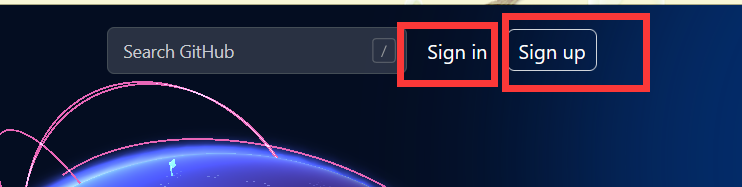 左为登录,又为登录,很简单,不需要讲解。注册晚后登录。
左为登录,又为登录,很简单,不需要讲解。注册晚后登录。

邮箱验证:

3. 创建一个新的库
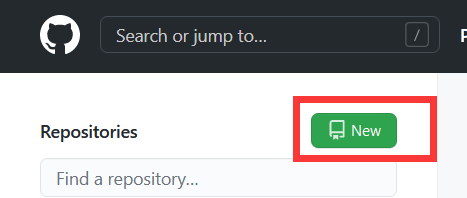

这样选就可以,至于name的话最好是简洁容易记忆。

到这一步停下。
二. 本地

在一个纯英文的路径下,新建一个文件夹以你刚才库的名字命名。
进入该文件下,接着在这里git bash(就是你的右键点击出来的那个git),输入以下命令 #后为注释,不要输入

回到该页面下的,这个命令,复制下来。接着在git页面里输入。如果没有报错,执行以下命令。
git init #该命名为初始化库
touch test.txt #新建一个txt文本,用于提交测试
git status # 检查文件有无变化
git add --all # 提交所有文件
git commit -m"first_git" # 记录提交
git push -u origin master # 提交
如上

就完成了。
三. 可能出现的问题:秘钥
1. 秘钥的作用
秘钥可以视为访问github,操作github的权限。它的位置在



2. 创建秘钥
在没有秘钥的情况下,在上诉步骤中一定会报错。因此需要创建秘钥。
ssh-keygen -t rsa -C "[email protected]"
上述命令,里面填入自己的邮箱,可以创建秘钥,一路回车就可以了。会创建到默认目录下。目录会再git中显示。找到.ssh文件,里面有两个文件。

上面的是私人,下面的是公共。
利用文本打开下面的文件,复制全部内容,copy到


这里,title随便填,之后提交。
3. 测试是否创建成功
输入:ssh -T [email protected]
若是出现,有一行带successlly的句子,说明连接成功,这时候在回到第一步,应该就没有问题。
最后还是要说,小白最好的话删除掉之前下载多余的东西。从干净的环境开始。
四. 总过程
理一下总过程,其实整体的过程没有很复杂。
- 注册登录github并创建自己的库。
- 将自己的github于自己的本机连接起来(秘钥)。
- 本地建库(建文件夹)。
- 将本地于github库连接。